Каталог сайта на WordPress | WordPress для всех
От автора
Привет! В 25-ти предыдущих «уроках», я основательно познакомил тебя с панелью администрирования WordPress. Во многих статьях я упоминал каталог и папки сайта, даже называл каталог тем (themes) и плагинов (plugins). Пора поговорить про каталог сайта на WordPress подробнее.
Зачем это нужно?
Вопрос, зачем нужно знать, что такое каталог сайта на WordPress, аналогичен вопросу, зачем ставить WordPress. Если ты работаешь с CMS WordPress, ты должен знать:
- что такое каталог сайта;
- его содержимое,
- как его найти;
- как в него попасть;
- как с ним работать.
Это базовые основы администрирования.
Корневой каталог сайта на WordPress
С понятием корневой каталог сайта, ты сталкивался на этапе установки системы, если ставил её самостоятельно. Если ты использовал сторонние услуги или использовал автоматическую установку WordPress на хостинге, сообщаю:
Корневой каталог сайта ли корень сайта или корневая папка сайта это папка, размещенная на твоём сервере (хостинге), в которой размещены все папки и файлы системы WordPress.
По умолчанию, корневая папка сайта совпадает с корневой папкой домена. При такой установке, сайт будет открываться в браузере по имени домена. В зависимости от панели управления твоего хостинга, корневая папка домена будет иметь имя: public_html или www/имя_домена или httpdocs или domains.
Подкаталог
Архитектура Вордпресс позволяет установить систему в подкаталог корневого каталога домена, например, domen.edu/podkatalog. Запуск сайта в подкаталоге, отличается от обычного запуска сайта и требует отдельного урока. На этом этапе, оставим тему подкаталога в стороне и считаем, что сайт установлен в корневом каталоге домена. Читать: Доступ к корневому каталогу сайта.
Как попасть в каталог сайта WordPress
При администрировании сайта входить в каталог сайта приходится часто. Для себя ты должен выбрать удобный вариант входа, но при этом необходимо знать альтернативные варианты.
Вариант 1. Вход по FTP
Самый удобный, независимый и универсальный способ войти в корневой каталог сайта.![]() Для использования этого варианта тебе нужно установить на компьютер программу «FTP клиент». Рекомендую две программы:
Для использования этого варианта тебе нужно установить на компьютер программу «FTP клиент». Рекомендую две программы:
- FilleZilla (https://filezilla.ru/)
- WinSCP (https://winscp.net/eng/docs/lang:ru)
Обе программы русскоговорящие, он рекомендованы сотнями веб-мастерами и описаны в тысячах статей. Останавливаться на их работе не буду, только замечу:
Работая с FilleZilla учти, что эта программа хранит пароли доступа к каталогу открыто в файлах: sitemanager.xml, filezilla.xml и recentservers.xml. Защити их или используй программу WinSCP.
Каталог сайта через FilleZillaВариант 2. Вход через файловый менеджер хостинга
Большинство хостингов позволяют клиентам использовать файловый менеджер для доступа к каталогу сайта. Так как этот способ не является универсальным и зависит от настроек каждого хостера, привыкать к нему не рекомендую.
Доступ к файловому менеджеру нужно искать в административной панели своего хостинга. Скорее всего, ссылка будет называться «файловый менеджер».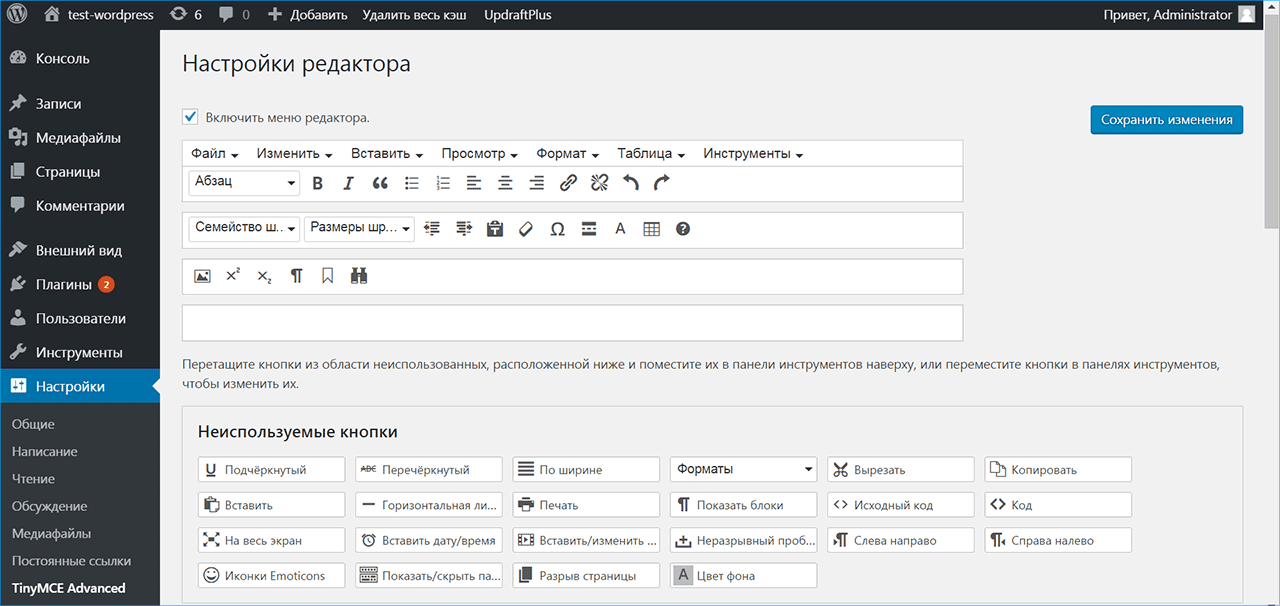
Вариант 3. Вход в каталог из административной панели сайта
Есть третий вариант доступ к каталогу сайта, который достоин, чтобы о нём знать. Можно обеспечить доступ каталогу сайта из административной панели сайта.
Для этого нужно установить плагин под названием «CYSTEME Finder, the admin files explorer», страница плагина: https://wordpress.org/plugins/cysteme-finder/
Плагин CYSTEME Finder мощный файловый менеджер, для удобного управления файлами сайта из административной панели. Настроек у плагина нет, просто установи плагин и получи доступ к каталогу сайта, открыв плагин из вкладки «Настройки».
Используя плагин, тебе не понадобятся программы FTP клиента. Просто перетаскивай нужные файлы со своего компьютера сразу в каталог.
Каталог сайта через плагин CYSTEME FinderИтог 1: В первой части выяснили. Что такое корневой каталог и ка в него попасть.
Описание папок сайта
Чтобы работать с каталогом сайта, нужно знать, что лежит в папках системы. Этим и займёмся далее.
Этим и займёмся далее.
В коробочной версии WordPress видим в каталоге три папки wp-includes, wp-admin и wp-content и несколько «одиноких» файлов. Эти файлы и две папки wp-includes и wp-admin являются движком (ядром) WordPress.
Каталог сайта WordPressПапка wp-admin
В этой папке лежит всё, что создает административную часть сайта (консоль) и позволяет с ней работать (администрировать сайт). Попытка открыть эту папку из браузера, откроет первый вход в админку сайта.
Папка wp-content
В этой папке нет ничего относящегося к ядру системы. Папка wp-content это пользовательская папка, которая будет постоянно пополняться за счет новых плагинов и тем установленных на сайт.
В коробочной версии папка wp-content включает три каталога languages, plugins, themes и файл index.php.
- В папке languages лежат файлы переводов, в том числе переводы плагинов и тем;
- В папке plugins лежат коробочные и ложатся новые плагины сайта;
- В папке themes можно найти все темы системы.
 В коробочной версии три twenty-темы.
В коробочной версии три twenty-темы.
Обрати внимание! Папка wp-content , пополнится каталогом uploads, как только ты загрузишь первую картинку на сайт. При этом если при настройке WordPress, ты выделишь чек «Помещать файлы в папки по месяцу и году» в настройках Общие>>Медиафайлы, первая картинка загрузится в папку uploads/текущий_год/номер_текущего_месяца.
Примечателен файл index.php. Это файл безопасности, который закрывает от просмотра список файлов этой директории. Его удалять не нужно. Содержание файла index.php:
<?php // Silence is golden.
Аналогичные файлы лежат в других папках каталог сайта на WordPress.
Важно! Если ты обновляешь WordPress в ручном режиме, никогда и ничего не трогай в папке wp-content.
Папка wp-includes
Эта базовая папка ядра, она «отвечает» за формирование фронэнд сайта — части сайта для пользователей. Для начинающих пользователей об этой папке лучше забыть и ничего в ней не трогать, до первого ручного обновления системы.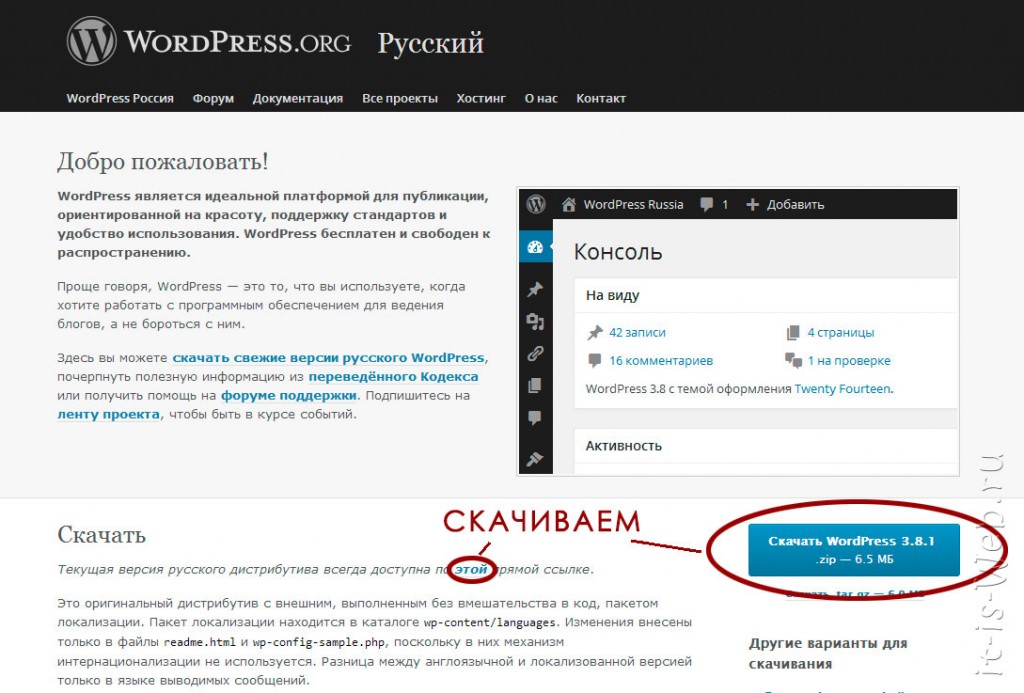
Итог 2. Теперь ты знаешь три основные папки системы.
Примечательные файлы WordPress
К примечательным файлам коробочной версии, о которых нужно знать, я отношу файлы htaccess.txt и wp-config-sample.php.
После установки эти файлы переименовываются в файлы: .htaccess (точка впереди имени) и wp-config.php.
.htaccess
Файл .htaccess позволяет управлять поведением веб-сервера apache. С его помощью можно делать перенаправления, склеивать зеркала сайта, и делать массу продвинутых фишек. На этапе освоения системы этот файл нужно только переименовать.
wp-config.php
Файл wp-config.php обеспечивает работу сайта, связывая с сайтом его базу данных, также выполняет некоторые задачи безопасности. Напомню, ты мог править этот файл, на этапе установки WordPress, прописывая в него учетные данный базы данных сайта.
Вывод
В процессе освоения и администрирования WordPress тебе придётся обращаться к каталогам и файлам системы. Каталог сайта на WordPress знать нужно. Однако на этапе изучения лучше обращать к нему как можно реже. При этом нужно всегда иметь резервную копию сайта и ничего не делать, если точно не знаешь, что делаешь.
Каталог сайта на WordPress знать нужно. Однако на этапе изучения лучше обращать к нему как можно реже. При этом нужно всегда иметь резервную копию сайта и ничего не делать, если точно не знаешь, что делаешь.
©WPkupi.ru
Еще статьи
Как создать сайт на WordPress в 2022 году: полная инструкция
Большая часть пользователей, которые выбрали для себя WordPress, стараются сразу приступить к работе и начинают создавать свой первый сайт. Часто в этом процессе возникает много вопросов, ответы на которые приходится искать в разных источниках. В этом посте мы постараемся кратко и понятно познакомить вас с основами создания сайта, начиная от того, где скачать “движок”, и заканчивая созданием контента на уже рабочем сайте.
Знакомство с WordPress
WordPress – это система управления контентом (CMS) с открытым исходным кодом, разработанная с целью облегчить весь процесс создания и публикации контента на сайте. В итоге, после установки системы, вы получаете полнофункциональный сайт, готовый к размещению контента. При этом не нужно быть программистом, чтобы начать работу.
При этом не нужно быть программистом, чтобы начать работу.
Сейчас WordPress – это система, в которой есть мощные инструменты для создания веб-сайтов любого вида и сложности (блог, форум, интернет-магазин, корпоративный сайт).
Преимущества WordPress:
- удобство управления;
- возможность расширения функционала плагинами;
- простота настройки внешнего вида;
- возможность гибкого управления пользователями;
- безопасность;
- мультиязычность.
Регистрация домена и выбор хостинга
После того, как было принято решение о создании сайта, можно приступать выбору и регистрации доменного имени.
О том, как правильно выбрать доменное имя, мы писали в одной из наших прошлых статей. Поэтому будем считать, что с этим вы определились.
Регистрация доменного имени не должна создать каких-либо трудностей. Достаточно перейти на сайт одного из доменных регистраторов, проверить доступность выбранного имени и заказать. Если нет времени и желания на поиски, то можем порекомендовать надежную компанию Beget.
Доменное имя выбрано и зарегистрировано. Теперь можно переходить к хостингу. О том, как подобрать для себя неплохой вариант с соотношением цены/качества, было подробно описано в статье Как правильно выбирать хостинг для сайта? Также компании предлагают бесплатный хостинг, который обычно используют для тестирования функционала сайтов.
Почти все компании-хостинги, помимо размещения вашего сайта, предлагают и регистрацию домена. Поэтому обе услуги можно заказать в одном месте, что сэкономит время на поиски. Техподдержка компании обычно с радостью поможет вам выполнить все необходимые настройки или предоставит подробное руководство.
Установка WordPress на хостинг
На хостингах обычно можно автоматически установить WordPress. Это означает, что вам не нужно самостоятельно разбираться с процессом установки, хостинг все сделает сам. Это детально было описано в одной из наших прошлых статей. Если автоматическая установка вам не подходит, то есть и другой способ – вручную.
Шаг 1. Перейдите по адресу https://ru.wordpress.org/ и загрузите последнюю версию WordPress.
Шаг 2. Выясните корневой каталог на сервере хостинга, в котором будут хранится файлы сайта. Обычно он называется public_html или site.ru (название домена вашего сайта).
Шаг 3. Распакуйте архив и загрузите все содержимое на хостинг. Это можно сделать через файловый менеджер в админ-панели хостинга или использовать FTP-клиент (например, FileZilla).
Шаг 4. Запустите установку WordPress. Для этого нужно в браузере перейти на главную страницу своего сайта (например, http://site.ru). Тут система сообщает, что вы должны знать имя базы данных, имя пользователя базы данных, пароль к базе данных и адрес сервера базы данных. Эту информацию можно выяснить у компании-хостинга. Нажмите кнопку Вперед!.
Шаг 5. Укажите необходимые данные и нажмите кнопку Отправить.
Укажите необходимые данные и нажмите кнопку Отправить.
Шаг 6. Если все данные введены верно, то установщик перейдет к следующему шагу. Для этого нажмите кнопку Запустить установку.
Шаг 7. Укажите название сайта, имя, e-mail пользователя, пароль и нажмите кнопку Установить WordPress.
Шаг 8. Установка WordPress завершена. Осталось впервые зайти в админ-часть сайта. Для этого нажмите кнопку Войти.
В итоге главная страница сайта свежеустановленного WordPress будет выглядеть так:
Основные настройки сайта
После установки WordPress вы получите рабочий сайт, который уже готов к работе. Теперь следует перейти к основным настройкам сайта, которые являются базовыми и должны быть выполнены сразу.
Основными настройками являются:
- название и описание сайта,
- язык сайта,
- настройка главной страницы,
- постоянные ссылки.

Для каждой из настроек в админке WordPress выделен отдельный раздел.
Чтобы изменить указанные при установке название, описание и язык сайта, перейдите Настройки -> Общие, где присутствуют соответствующие опции.
Для изменения главной страницы служит раздел Настройки -> Чтение. Тут можно задать отображение как последних записей сайта (по умолчанию), так и статической страницы.
Настроить постоянные ссылки можно, перейдя в админ-раздел Настройки -> Постоянные ссылки.
Выбор, установка и настройка темы
Все темы для WordPress бывают платными и бесплатными. Их разницу, преимущества и недостатки мы описывали в одной из наших прошлых статей. Если вы остановились на платных темах, то в этом руководстве можете ознакомится с необходимыми критериями, которые выделяют хорошую тему от всех остальных.
Процесс установки бесплатных и премиум-тем одинаковый. Любая тема поставляется в виде архива со всеми необходимыми файлами для ее работы. Его нужно лишь распаковать и скопировать в каталог /wp-content/themes. После этого тема станет доступна в админ-разделе Внешний вид -> Темы.
Его нужно лишь распаковать и скопировать в каталог /wp-content/themes. После этого тема станет доступна в админ-разделе Внешний вид -> Темы.
Настройка любой темы осуществляться в админ-разделе Внешний вид -> Настроить.
Обязательно добавьте на сайт фавиконку (favicon wordpress)! Это поможет увеличить кликабельность вашего сайта в выдаче.
Расширение функционала с помощью плагинов
Для добавления нужных функций WordPress-сайту (например, оптимизация изображений, организация личного кабинета и пр.) используют плагины. Как и темы, они бывают платными и бесплатными.
О том, как установить плагин, мы также подробно описывали ранее.
Создание контента
Начиная с версии 5.0, появился мощный редактор контента Gutenberg WordPress. Он отличается новым подходом в создании контента – через блоки. Теперь каждый абзац текста, изображение, видеоролик или галерея размещаются в отдельных блоках, внешний вид которых можно гибко настроить.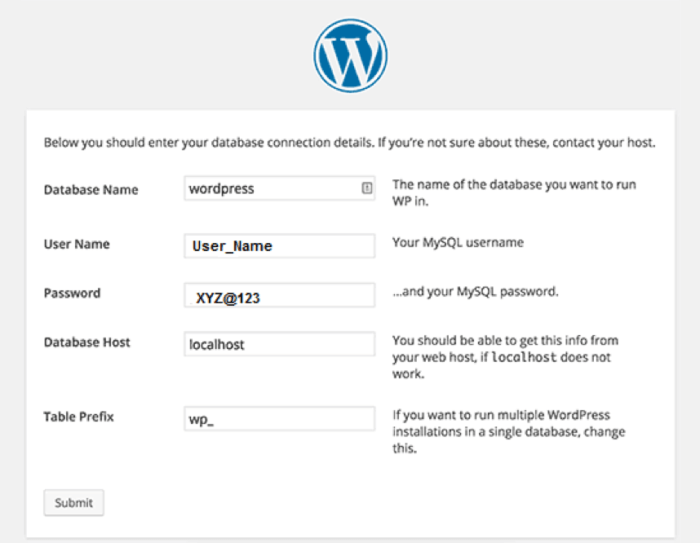
Также разработчики предусмотрели возможность вернуть старый, привычный для всех, редактор (это описано в подробном руководстве).
Если возможность выбранной темы не покрывают весь функционал, который вы желаете видеть на сайте, следует задуматься о создании нужных типов произвольных записей с помощью register post type.
Выводы
WordPress – это лучшая система управления контентом из ныне существующих. Простота использования и удобство – вот главные ее преимущества для пользователя, которому необходим инструмент для создания контента.
Изначально CMS WordPress предназначалась для создания блоговых сайтов. Но в процессе развития движок превратился в мощный фундамент для создания веб-ресурсов любых видов и сложности. Но сегодня на WordPress можно без знаний программирования создать интернет-магазин, форум, информационный портал, корпоративный сайт и другие популярные виды интернет-ресурсов.
Нажмите, пожалуйста, на одну из кнопок, чтобы узнать понравилась статья или нет.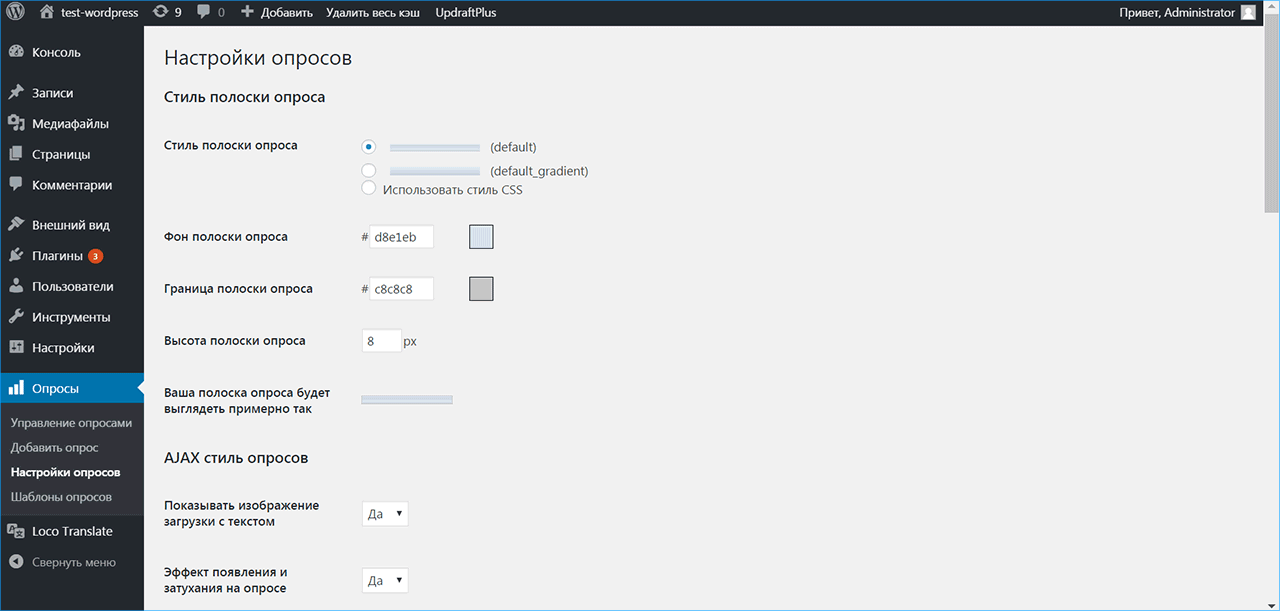
Командная строка WordPress / Хабр
WordPress по разнообразию настроек и функций всё больше становится похож на операционную систему. В результате выполнение задач в панели администратора оказывается слишком медленным способом работы, что особенно заметно при выполнении рутинных действий.
Любой разработчик и администратор, выходя на определенный уровень профессионализма, стремится такие действия автоматизировать и упростить. В случае операционной системы инструмент, позволяющий это сделать, существует. Это командная строка.
О преимуществах использования командной строки хорошо известно. Существует ли подобный инструмент для управления WordPress? Оказывается, да. Это wp-cli, интерфейс командной строки для WordPress.
Посмотрим, что это такое.
Требования к системе
Нам понадобятся:
- Сайт разработчика wp-cli.
- UNIX-подобная среда (OS X, Linux, FreeBSD, Cygwin).

- PHP не старее версии 5.3.2.
- WordPress не старее версии 3.4.
Установка
С сайта wp-cli скачиваем установочный скрипт и запускаем его:
curl http://wp-cli.org/installer.sh | bash
Всё, что нужно, скрипт сделает сам.
Другие способы установки описаны здесь.
Работа
Чтобы начать работать с WordPress, надо перейти в каталог, где он установлен и иметь возможность подключиться к его базе данных.
После этого командуем
wp
и получаем список команд:
- wp cache add|decr|delete|flush|get|incr|replace|set|type
- wp cap add|list|remove
- wp comment approve|count|create|delete|last|spam|status|trash|unapprove|unspam|untrash
- wp core config|download|init-tests|install|install-network|is-installed|update|update-db|version
- wp db cli|create|drop|export|import|optimize|query|repair|reset
- wp eval
- wp eval-file
- wp export
- wp help
- wp media import|regenerate
- wp option add|delete|get|update
- wp plugin activate|deactivate|delete|install|list|path|status|toggle|uninstall|update|update-all
- wp post create|delete|edit|generate|get|list|update
- wp post-meta add|delete|get|update
- wp rewrite dump|flush|structure
- wp role create|delete|exists|list
- wp scaffold _s|child-theme|plugin|plugin-tests|post-type|taxonomy
- wp search-replace
- wp shell
- wp term create|delete|list|update
- wp theme activate|delete|install|list|path|status|update|update-all
- wp transient delete|get|set|type
- wp user add-role|create|delete|generate|import-csv|list|remove-role|set-role|update
- wp user-meta add|delete|get|update
По каждой команде, если нужно получаем справку:
wp help <command>
Но можно начать с нуля и сначала с помощью wp-cli WordPress установить. Скачиваем русский вордпресс последней версии в папку ./wp:
Скачиваем русский вордпресс последней версии в папку ./wp:
wp core download --locale=ru_RU --path=wp
Будет создан каталог (в нашем случае wp), в который и будет установлен WordPress.
Переходим в каталог wp:
cd wp
Создаём wp-config.php:
wp core config --dbname=wpcli --dbuser=root --dbpass=alkdfhqiu
Success: Generated wp-config.php file.
И, наконец, устанавливаем WordPress:
wp core install --url=wp.home --admin_password=ralrfaier [email protected] --title="Wordpress для тестирования wp-cli"
/sendmail: Cannot open mail:25 Success: WordPress installed successfully.
Ну вот, WordPress установлен. Нетрудно заметить, что wp-cli пытается отправить сообщение об этом на электронный адрес администратора.
Для проверки, установлен ли WordPress, используется команда
wp core is-installed
Ну что, создадим пользователя?
wp user create VI moio@milo.ru --role=author --user_pass=qiwKKkjhKIU --user_registered=2013-06-29 --display_name="Василий Иванович"
Success: Created user 3.
Здесь 3 — это идентификатор созданного пользователя.
Каких мы теперь имеем пользователей?
wp user list
Получаем список в виде таблицы:
+----+------------+---------------------------------+--------------+---------------------+---------------+ | ID | user_login | display_name | user_email | user_registered | roles | +----+------------+---------------------------------+--------------+---------------------+---------------+ | 1 | admin | admin | [email protected] | 2013-06-29 03:50:49 | administrator | | 3 | VI | Василий Иванович | [email protected] | 2013-06-29 00:00:00 | author | +----+------------+---------------------------------+--------------+---------------------+---------------+
Таблица, как видим, получается широкая, придётся терминал настраивать под эту работу.
Есть интересная команда wp user generate, которая позволяет создавать сразу много пользователей. Это может понадобиться при тестировании плагинов.
wp user generate --count=10 --role=subscriber
wp user list
+----+------------+---------------------------------+--------------+---------------------+---------------+ | ID | user_login | display_name | user_email | user_registered | roles | +----+------------+---------------------------------+--------------+---------------------+---------------+ | 1 | admin | admin | [email protected] | 2013-06-29 03:50:49 | administrator | | 12 | user_1_10 | User 10 | | 2013-06-29 08:00:48 | subscriber | | 13 | user_1_11 | User 11 | | 2013-06-29 08:00:48 | subscriber | | 4 | user_1_2 | User 2 | | 2013-06-29 08:00:48 | subscriber | | 5 | user_1_3 | User 3 | | 2013-06-29 08:00:48 | subscriber | | 6 | user_1_4 | User 4 | | 2013-06-29 08:00:48 | subscriber | | 7 | user_1_5 | User 5 | | 2013-06-29 08:00:48 | subscriber | | 8 | user_1_6 | User 6 | | 2013-06-29 08:00:48 | subscriber | | 9 | user_1_7 | User 7 | | 2013-06-29 08:00:48 | subscriber | | 10 | user_1_8 | User 8 | | 2013-06-29 08:00:48 | subscriber | | 11 | user_1_9 | User 9 | | 2013-06-29 08:00:48 | subscriber | | 3 | VI | Василий Иванович | moio@milo.
ru | 2013-06-29 00:00:00 | author | +----+------------+---------------------------------+--------------+---------------------+---------------+
Изменим пользователя VI — из-за него таблица кривая:
wp user update 3 --display_name="Vasiliy Ivanovich"
Success: Updated user 3.
Проверим.
wp user list
+----+------------+-------------------+--------------+---------------------+---------------+ | ID | user_login | display_name | user_email | user_registered | roles | +----+------------+-------------------+--------------+---------------------+---------------+ | 1 | admin | admin | [email protected] | 2013-06-29 03:50:49 | administrator | | 12 | user_1_10 | User 10 | | 2013-06-29 08:00:48 | subscriber | | 13 | user_1_11 | User 11 | | 2013-06-29 08:00:48 | subscriber | | 4 | user_1_2 | User 2 | | 2013-06-29 08:00:48 | subscriber | | 5 | user_1_3 | User 3 | | 2013-06-29 08:00:48 | subscriber | | 6 | user_1_4 | User 4 | | 2013-06-29 08:00:48 | subscriber | | 7 | user_1_5 | User 5 | | 2013-06-29 08:00:48 | subscriber | | 8 | user_1_6 | User 6 | | 2013-06-29 08:00:48 | subscriber | | 9 | user_1_7 | User 7 | | 2013-06-29 08:00:48 | subscriber | | 10 | user_1_8 | User 8 | | 2013-06-29 08:00:48 | subscriber | | 11 | user_1_9 | User 9 | | 2013-06-29 08:00:48 | subscriber | | 3 | VI | Vasiliy Ivanovich | moio@milo.
ru | 2013-06-29 00:00:00 | author | +----+------------+-------------------+--------------+---------------------+---------------+
Ну вот, теперь нормально. Хотя заявлена полная поддержка utf-8. Нет в жизни идеала… Ну ничего, доработают.
Можем и удалить пользователя
wp user delete 3
Success: Deleted user 3.
Что ещё? Можно создавать, назначать пользователям роли. Естественно, можно работать с записями. Создадим:
wp post create --post_type=post --post_title="Запись №1" --post-status=future --post_date="2013-05-01 07:00:00"
Success: Created post 3.
Как и пользователей, записи можно создавать оптом:
--count=10 --post_author=VI
Получите:
wp post list
+----+-----------------------+---------------------+---------------------+-------------+ | ID | post_title | post_name | post_date | post_status | +----+-----------------------+---------------------+---------------------+-------------+ | 3 | Post title | name | 2013-06-29 12:50:48 | draft | | 7 | Запись 2 | post-2 | 2013-06-29 12:45:40 | publish | | 8 | Запись 3 | post-3 | 2013-06-29 12:45:40 | publish | | 9 | Запись 4 | post-4 | 2013-06-29 12:45:40 | publish | | 10 | Запись 5 | post-5 | 2013-06-29 12:45:40 | publish | | 11 | Запись 6 | post-6 | 2013-06-29 12:45:40 | publish | | 12 | Запись 7 | post-7 | 2013-06-29 12:45:40 | publish | | 13 | Запись 8 | post-8 | 2013-06-29 12:45:40 | publish | | 14 | Запись 9 | post-9 | 2013-06-29 12:45:40 | publish | | 15 | Запись 10 | post-10 | 2013-06-29 12:45:40 | publish | | 16 | Запись 11 | post-11 | 2013-06-29 12:45:40 | publish | PHP Warning: sprintf(): Too few arguments in /home/andyudol/.
composer/vendor/wp-cli/php-cli-tools/lib/cli/Streams.php on line 38 +----+-----------------------+---------------------+---------------------+-------------+
Опс! Какая-то ошибка. И где русские буквы, таблица повреждена. Ну ничего, проект молодой, поправят. А какая, кстати, версия-то?
wp --info
PHP binary: /usr/lib64/php5.4/bin/php PHP version: 5.4.13--pl0-gentoo php.ini used: /etc/php/cli-php5.4/php.ini wp-cli root: /home/andyudol/.composer/vendor/wp-cli/wp-cli/php/ wp-cli config: wp-cli version: 0.10.2
0.10.2. Ну да, молодой проект. На github.com они присутствуют примерно 2 года. Не такой-то уж и молодой…
Кстати, это последняя версия. Я как раз только что обновил. Вот так это делается:
cd ~/.composer php composer.phar update
А что у нас с обещанной автоматизацией? Удалим часть записей. Сделаем это вот таким скриптом:
for i in 7 9 11 12 16 do echo $i wp post delete $i done
На экране увидим:
Success: Trashed post 7.Success: Trashed post 9. Success: Trashed post 11. Success: Trashed post 12. Success: Trashed post 16.
Ну что ещё интересного?
Сушествуют команды, позволяющие упростить создание плагинов, тем, таксономий и типов записей.
Для примера создадим заготовку для плагина:
wp scaffold plugin zabor --plugin_name="Надпись на заборе"
Видим:
Success: Created /home/andyudol/wp/wp-content/plugins/zabor Success: Created test files.
Нам сообщают, что создан каталог плагина и файлы теста. На самом деле создан ещё и главный файл плагина.
Пусть теперь нам надо протестировать этот плагин. Командуем
wp core init-tests ~/svn/wp-tests --dbname=wp_db --dbuser=root --dbpass=wpdbpass
Будет загружена и настроена библиотека тестирования WordPress.
Переходим в каталог плагина
cd wp-content/plugins/zabor
и запускаем тест
WP_TESTS_DIR=~/svn/wp-tests phpunit
Что ещё?
Работа с базой данных: создание/удаление, экспорт/импорт и ещё несколько команд.
Поиск и замена в базе данных. Пригодится при переносе базы данных.
Управление ролями и правами доступа пользователей.
Управление кэшированием.
Управление rewrite правилами.
Управление произвольными полями записей и дополнительными полями профиля пользователя.
Есть команды, позволяющие выполнить любой PHP код:
wp eval — из командной строки,
wp eval-file — из файла.
А команда wp shell открывает интерактивную PHP консоль.
Да, и ещё чуть поподробнее об экспорте. Команда wp export позволяет, кроме всего того, что возможно штатными средствами WordPress, во-первых, экспортировать отдельные записи (или несколько, заданных их идентификаторами) и, во-вторых, существует возможность экспорта не в один файл, а в несколько, содержащих заданное количество записей.
wp export --post__in=12,124, 325
wp export --file_item_count=30
Ну вот и всё, каждую команду подробно не готов пока описать, нет достаточного опыта применения. Когда будет, тогда будет и продолжение. Может быть.
Когда будет, тогда будет и продолжение. Может быть.
Добавление продуктов и управление ими — WooCommerce
Прежде чем добавлять свой первый продукт, давайте ознакомимся с тем, как работают категории продуктов, теги и атрибуты.
Категории товаров ↑ Вернуться к началу
Категории товаров и теги работают почти так же, как обычные категории и теги, которые вы используете при написании сообщений в WordPress. Их можно создавать, редактировать и выбирать в любое время. Это можно сделать, когда вы впервые создаете продукт или возвращаетесь и редактируете его или конкретно категорию/тег.
Атрибуты ↑ В начало
Их можно добавить для каждого товара или настроить глобальные атрибуты для всего магазина (например, в многоуровневой навигации).
Чтобы узнать больше, см.: Управление категориями продуктов, тегами и атрибутами
Типы продуктов ↑ Вернуться к началу
После настройки атрибутов и категорий и управления запасами мы можем начать добавлять продукты.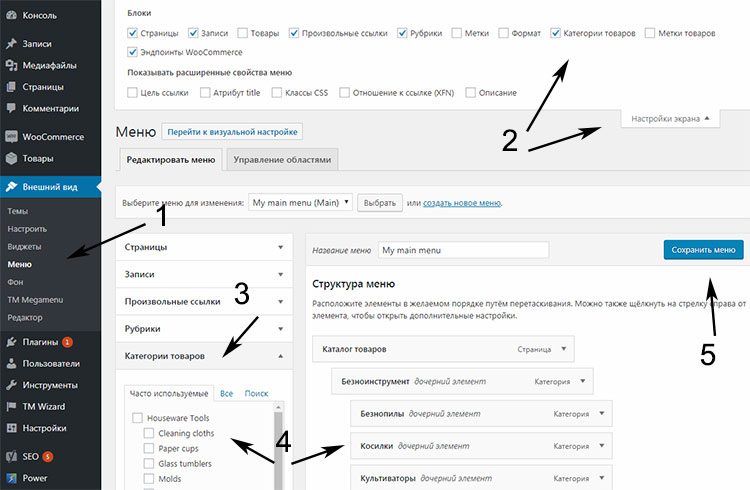 При добавлении продукта первое, что нужно решить, это тип продукта.
При добавлении продукта первое, что нужно решить, это тип продукта.
- Простой охватывает подавляющее большинство любых продуктов, которые вы можете продавать. Простые продукты поставляются и не имеют опций. Например, книга.
- Сгруппировано – набор связанных продуктов, которые можно приобрести по отдельности и которые состоят только из простых продуктов. Например, набор из шести стаканов.
- Виртуальный – тот, который не требует доставки. Например, услуга. Включение этого параметра отключает все поля, связанные с доставкой, такие как размеры доставки. Виртуальный продукт также не будет запускать калькулятор доставки в корзине и при оформлении заказа.
- Загружаемый – активирует дополнительные поля, в которых вы можете указать загружаемый файл. После успешной покупки клиентам предоставляется загружаемый файл в виде ссылки в электронном письме с уведомлением о заказе. Это подходит, например, для цифрового альбома, журнала в формате PDF или фотографии.

- Внешний или Партнерский — тот, который вы перечисляете и описываете на своем веб-сайте, но продается в другом месте.
- Variable – товар с вариациями, каждая из которых может иметь разные артикулы, цену, наличие на складе и т. д. Например, футболка доступна в разных цветах и/или размерах.
- Другие типы часто добавляются расширениями. Например, подписки WooCommerce добавляют новые типы продуктов, как и заказы WooCommerce.
SKU ↑ Вернуться к началу
SKU или Номер складского учета — это уникальный номер, присваиваемый продукту, помимо прочего, для отслеживания запасов.
Поле SKU может содержать до 255 символов, включая буквенно-цифровые значения и некоторые специальные символы. Ввод проверяется с помощью функции WordPress santize_text_field , что означает, что HTML, недопустимые символы UTF и октеты будут удалены при сохранении ( октет определяется %, за которым следуют 2 символа со значением в диапазоне от a до f или от 0 до 9 ).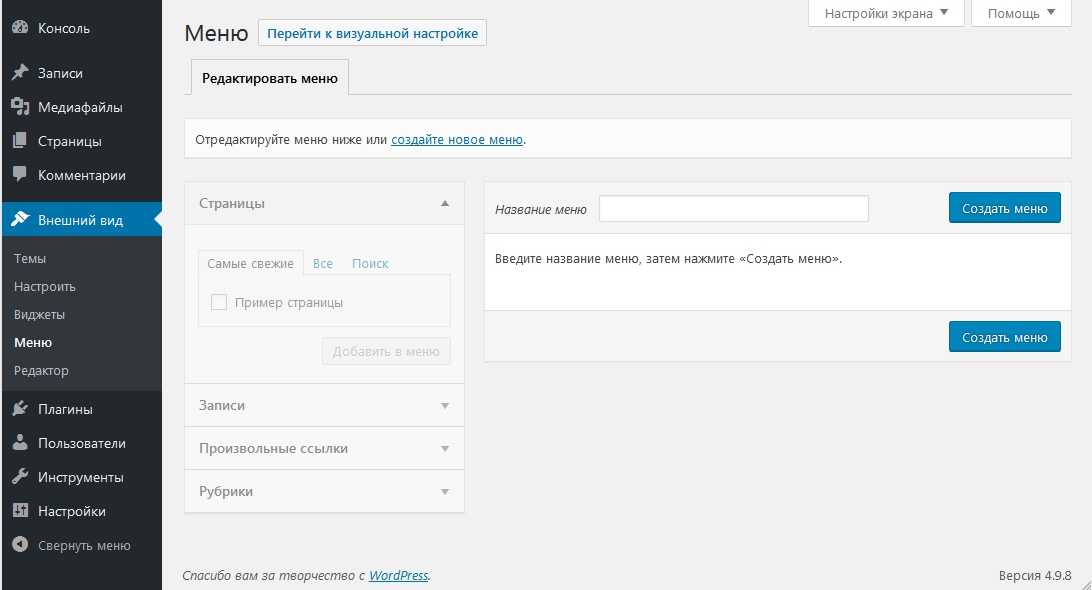
Добавление продукта Simple аналогично написанию поста в WordPress.
- Перейдите к WooCommerce > Продукты > Добавить продукт . После этого у вас появится знакомый интерфейс, и вы сразу же почувствуете себя как дома.
- Введите продукт Название и Описание .
- Перейдите на панель Данные о продукте и выберите загружаемый (цифровой) или виртуальный (сервисный), если применимо.
Примечание. Виртуальные продукты не требуют доставки — в заказе с виртуальными продуктами стоимость доставки не рассчитывается.
Данные о продуктах ↑ Вернуться к началу
В метаокно «Данные о продуктах» добавляется большинство важных данных о ваших продуктах.
Общий раздел
- Цена
- Обычная цена – Обычная/обычная цена товара
- Цена продажи – цена товара со скидкой, которую затем можно запланировать на определенные диапазоны дат.
 Продажа истекает в 23:59 указанной даты окончания .
Продажа истекает в 23:59 указанной даты окончания .
- Налог
- Налоговый статус — облагается налогом / только доставка / нет
- Налоговый класс — выберите, какой налоговый класс следует применять
Раздел «Инвентарь»
Раздел «Инвентарь» позволяет вам управлять запасами продукта по отдельности и определять, разрешать ли дозаказы и многое другое. Это позволяет вам продавать товары и позволяет клиентам добавлять их в корзину для покупки.
Включить управление запасами должен быть выбран в настройках инвентаризации продуктов; в противном случае в поле «Инвентаризация данных о продукте» отображается только параметр «Состояние запасов» .
Параметры, когда управление запасами на уровне продукта отключено . Вы несете ответственность за обновление Stock Status .
Опции, когда Управление уровнем запасов (количеством) включено .
- Введите количество на складе , а WooCommerce автоматически управляет запасами и автоматически обновляет Статус запаса как «В наличии», «Нет в наличии» или «В наличии».
- Выберите, следует ли Разрешить отложенные заказы .
- Низкий порог запаса – Введите число, при достижении которого вы получите уведомление.
- Установите флажок Продается по отдельности , чтобы ограничить количество продуктов в заказе одним.
Отгрузочная секция
- Вес – Вес товара.
- Размеры – Длина, ширина и высота предмета.
- Класс доставки – Классы доставки используются определенными способами доставки для группировки похожих товаров.
Раздел «Связанные продукты»
Используя дополнительные и перекрестные продажи, вы можете продвигать свои продукты. Их можно добавить, выполнив поиск определенного продукта и выбрав продукт из раскрывающегося списка:
Дополнительные продажи отображаются на странице сведений о продукте. Это продукты, которые вы можете побудить пользователей обновить, основываясь на продукте, который они просматривают в данный момент. Например, если пользователь просматривает страницу со списком продуктов для кофе, вы можете отобразить чайники на той же странице в качестве дополнительной продажи.
Это продукты, которые вы можете побудить пользователей обновить, основываясь на продукте, который они просматривают в данный момент. Например, если пользователь просматривает страницу со списком продуктов для кофе, вы можете отобразить чайники на той же странице в качестве дополнительной продажи.
Перекрестные продажи — это продукты, которые отображаются вместе с корзиной и связаны с содержимым корзины пользователя. Например, если пользователь добавляет в корзину Nintendo DS, вы можете предложить ему приобрести запасной стилус, когда он перейдет на страницу корзины.
Группировка – Используется для того, чтобы сделать продукт частью сгруппированного продукта. Подробнее см. ниже: Сгруппированные продукты .
Раздел «Атрибуты»
На вкладке «Атрибуты» вы можете назначить сведения о продукте. Вы увидите поле выбора, содержащее созданные вами глобальные наборы атрибутов (например, платформу). Подробнее: Управление категориями товаров, тегами и атрибутами.
После выбора атрибута в поле выбора нажмите «Добавить» и примените термины, связанные с этим атрибутом (например, Nintendo DS), к продукту. Вы можете скрыть атрибут во внешнем интерфейсе, не устанавливая флажок «Видимый».
Пользовательские атрибуты также можно применить, выбрав Пользовательский атрибут продукта в поле выбора. Они добавляются на уровне продукта и не будут доступны в многоуровневой навигации или других продуктах.
Расширенный раздел
- Уведомление о покупке – введите дополнительное примечание, которое будет отправлено покупателю после покупки продукта.
- Заказ меню – индивидуальная позиция заказа для этого товара.
- Включить обзоры — включить/отключить отзывы клиентов для этого товара. Узнайте больше об управлении отзывами.
Краткое описание продукта ↑ Наверх
Добавить выдержку. Обычно это отображается рядом с изображениями продукта на странице со списком, а подробное описание отображается на вкладке «Описание продукта».
Встраивание видео (oembed) можно использовать, начиная с версии 3.1x.
Таксономии ↑ Вернуться к началу
В правой части панели «Добавить новый продукт» есть категории продуктов, в которые вы можете поместить свой продукт, подобно стандартной публикации WordPress. Вы также можете назначить теги продукта таким же образом.
Добавить основное изображение товара и галерею изображений. Подробнее: Добавление изображений продуктов и галерей.
Настройка параметров видимости каталога и статуса функции ↑ Вернуться к началу
На панели публикации вы можете установить Видимость каталога для вашего продукта.
- Магазин и поиск – Видно везде, страницы магазинов, страницы категорий и результаты поиска.
- Только магазин – отображается на страницах магазинов и страниц категорий, но не в результатах поиска.
- Только поиск – Отображается в результатах поиска, но не на странице магазина или страницах категорий.

- Скрытый — отображается только на странице одного продукта, но не на других страницах.
Вы также можете указать, будет ли продукт продвигаться в категориях продуктов, допродажах, связанных продуктах как Рекомендуемый продукт . Например, вы можете поставить галочку напротив всех продаваемых пакетов.
Другие способы сделать продукт избранным описаны в следующем разделе: Пометить продукт как рекомендуемый .
Групповой продукт создается так же, как и простой продукт. Сгруппированные товары подобны спискам других товаров в вашем магазине и, как следствие, не имеют собственных цен или складских номеров. Чтобы создать его, выберите Сгруппированный продукт из раскрывающегося списка Тип продукта.
Чтобы создать родительский продукт, выберите «Сгруппированный» в раскрывающемся списке «Тип продукта».Создайте сгруппированный продукт ↑ Вернуться к началу
- Перейдите: WooCommerce > Товары > Добавить новый .

- Введите Заголовок для сгруппированного продукта, например, набор «Снова в школу»
- Прокрутите вниз до раздела «Данные о продукте» и выберите Сгруппированный в раскрывающемся списке. Цена и несколько других полей исчезают. Это нормально, потому что сгруппированный продукт представляет собой набор «дочерних продуктов», куда вы добавляете эту информацию.
- Опубликовать .
Сгруппированный продукт по-прежнему является пустой группой. Для этого Сгруппированного продукта вам необходимо:
- Создать продукты и добавить их
- Добавить существующие дочерние продукты
Имея возможность сначала создать Простые продукты, а затем добавить их к Сгруппированному продукту; или сначала создайте сгруппированный продукт, а затем добавьте простые продукты, что дает вам возможность добавлять простые продукты более чем к одному сгруппированному продукту.
Добавить товары в группу ↑ Наверх
- Перейдите: WooCommerce > Товары > Добавить новый .

- Выберите продукт Grouped , к которому вы хотите добавить продукты.
- Прокрутите вниз до раздела «Данные о продукте» и перейдите к Связанные продукты .
- Выберите Сгруппированные продукты и найдите продукт, введя
- Выберите продукты, которые вы хотите добавить.
- Обновление
- Вы можете перетаскивать, чтобы изменить порядок сгруппированных продуктов. Как только вы нажмете Обновление , новый заказ будет показан на странице продукта.
При добавлении продукта Simple вы можете установить флажок Virtual на панели типа продукта.
Для продуктов Variable этот флажок перемещается для каждого варианта.
Включение этого параметра отключает все поля, связанные с доставкой, такие как размеры отгрузки. Виртуальный продукт также не будет запускать калькулятор доставки в корзине и при оформлении заказа.
Добавление загружаемого продукта ↑ Вернуться к началу
При добавлении простого продукта вы можете установить флажок Загружаемый на панели типа продукта. Это добавляет два новых поля:
- Путь к файлу — путь или URL-адрес загружаемого файла.
- Ограничение на скачивание — ограничение на количество скачиваний файла клиентом. Оставлено пустым для неограниченных загрузок.
Для максимальной гибкости загружаемые продукты также оплачиваются за доставку (если, например, вы предлагаете как упакованную, так и загружаемую версию продукта, это было бы идеально). Вы также можете установить флажок Виртуальный, если загружаемый продукт не подлежит доставке.
Примечание: Если электронное письмо с выполненным заказом не содержит ссылок для загрузки, см. это Руководство по устранению неполадок.
Добавление внешнего/партнерского продукта ↑ Вернуться к началу
Выберите «Внешний/партнерский» в раскрывающемся списке типов продуктов. Это немного изменит метабокс данных о продукте. Сначала он удаляет раздел доставки с левой стороны. Затем он добавляет два новых поля в раздел «Общие»: текстовые поля «URL-адрес продукта» и «Кнопка». Поле URL-адрес продукта — это место назначения, где пользователи могут приобрести этот продукт. Затем текст кнопки позволяет изменить обычный текст кнопки «Добавить в корзину» на нужный текст.
Это немного изменит метабокс данных о продукте. Сначала он удаляет раздел доставки с левой стороны. Затем он добавляет два новых поля в раздел «Общие»: текстовые поля «URL-адрес продукта» и «Кнопка». Поле URL-адрес продукта — это место назначения, где пользователи могут приобрести этот продукт. Затем текст кнопки позволяет изменить обычный текст кнопки «Добавить в корзину» на нужный текст.
Переменные продукты являются одним из наиболее сложных типов продуктов. Они позволяют вам определять варианты одного продукта, где каждый вариант может иметь разные SKU, цену или уровень запасов.
Руководство по созданию продукта с вариациями см. в нашей документации по вариативным продуктам.
Чтобы сэкономить время, можно использовать продукт и дублировать его для создания аналогичных продуктов с вариациями и другими качествами.
Перейдите на страницу WooCommerce > Продукты и просмотрите список продуктов, которые вы хотите воспроизвести, затем нажмите «Дублировать».
Чтобы удалить продукт:
- Перейдите: WooCommerce > Товары .
- Найдите продукт, который вы хотите удалить.
- Наведите курсор на область под названием продукта и нажмите Корзина .
Отметить продукт как рекомендуемый ↑ Вернуться к началу
Чтобы отметить продукт как рекомендуемый, перейдите в раздел Продукты > Все продукты и выберите Star в колонке рекомендуемых. Либо выберите Quick Edit 9.0023 , а затем вариант Избранное .
Настройка рекомендуемого продуктаВ дополнение к приведенным ниже параметрам, WooCommerce Customizer дает вам возможность настроить каталог продуктов. Перейдите в: Настройщик WooCommerce — Каталог продуктов.
Фильтрация продуктов ↑ Вернуться к началу
Используйте функцию Фильтр , чтобы получить количество продуктов, просмотреть продукты по типу или узнать, какие продукты находятся в резерве или отсутствуют на складе.
- Перейти к: WooCommerce > Продукты .
- Выберите Категорию , Тип продукта и/или Статус запаса или любую комбинацию из трех.
- Нажмите Фильтр .
Используйте функцию фильтрации категорий для фильтрации товаров по категориям.
Примечание: Если на сайте менее 100 категорий, поле фильтра категорий появится в виде раскрывающегося списка. Когда количество категорий достигает 100, вместо раскрывающегося списка будет использоваться поиск по вводу.
И, в отличие от выпадающего списка, поиск по вводу не покажет все категории, а только категории, привязанные к какому-то продукту.
Сортировка продуктов ↑ Вернуться к началу
Сортировка отличается от фильтрации тем, что вы можете перетаскивать продукты, чтобы изменить их порядок.
- Перейти к: WooCommerce > Продукты .
- Выбрать Сортировка .
- Выберите Категория , Тип продукта и/или Статус запаса или любые комбинация из трех.
- Нажмите Фильтр .
Теперь вы можете перетаскивать продукты в порядке, который вам нравится.
Идентификатор продукта WooCommerce иногда требуется при использовании шорткодов, виджетов и ссылок.
Чтобы найти идентификатор, перейдите к Товары и наведите указатель мыши на продукт, для которого вам нужен идентификатор. Отображается идентификационный номер продукта.
Выберите, разрешать ли Отложенные заказы из раскрывающегося списка, если вы управляете запасами продукта. Вы должны проверить Управляйте запасами , чтобы разрешить отложенные заказы.
Когда установлен флажок Управляемый запас , в раскрывающемся списке ниже Разрешить отложенные заказы есть три варианта:
- Разрешить .
 Это позволит делать заказы без уведомления, если товара нет в наличии.
Это позволит делать заказы без уведомления, если товара нет в наличии. - Не разрешать . На странице товара будет уведомление о том, что товара нет в наличии. Если установлен флажок «Уведомления об акциях», клиенты смогут оставить свой адрес электронной почты, чтобы получать уведомления.
- Разрешить, но уведомить клиента . На странице товара будет надпись «Доступно под заказ».
Чтобы разрешить отложенные заказы, статус Запас должен быть установлен на На складе , даже если Количество на складе равно 0 или меньше.
Когда дозаказы разрешены, количество запасов может упасть ниже 0 после покупки дозаказов.
Используйте Расширенные уведомления (отдельная покупка), чтобы уведомить кого-либо, кроме администратора магазина, о размещении невыполненных заказов.
Обратите внимание, что для выполнения просроченных заказов вам потребуется найти заказы, полученные на недозаказанный продукт, а затем сначала выполнить самые старые заказы, выполнив поиск продукта на экране заказа, а затем упорядочивая по дате.
Большинство платежных шлюзов взимают немедленную оплату. Если вы хотите отложить взимание платы с клиентов, когда товар снова появится в наличии, используйте список ожидания WooCommerce (отдельная покупка), чтобы отправить всем пользователям электронное письмо с уведомлением о том, что товар снова в наличии, со ссылкой для покупки.
Можно ли редактировать несколько товаров одновременно? ↑ Вернуться к началу
Да. Обратитесь к разделу Массовое редактирование продуктов.
Как создать сайт каталогов с помощью WordPress
Опубликовано в Маркетинг Эрин Майерс
Последнее обновление 8 февраля 2022 г.
Вероятно, вы уже пользовались сайтом каталогов. Некоторые популярные и распространенные примеры включают Yelp, Yellow Pages или даже eBay. Это полезные веб-сайты, полные категоризированной, а иногда и нишевой информации, и создание собственного сайта может показаться немного пугающим.
Возможно, вам будет интересно узнать, что вы можете легко создать сайт-каталог с помощью WordPress. Кроме того, такой уникальный веб-сайт предлагает большой потенциал для монетизации. Благодаря базе открытого исходного кода платформы у вас есть довольно много вариантов, когда дело доходит до создания сайта-каталога.
Кроме того, такой уникальный веб-сайт предлагает большой потенциал для монетизации. Благодаря базе открытого исходного кода платформы у вас есть довольно много вариантов, когда дело доходит до создания сайта-каталога.
В этой статье мы расскажем, как создать сайт-каталог с помощью плагинов. Мы также предложим несколько советов по выполнению этой задачи без плагина, если вы предпочитаете. Давайте начнем!
1. Создание каталога с помощью плагина
2. Создание каталога без плагина
3. Сделайте свой бренд известным с помощью WP Engine
Создание каталога с помощью плагина
Использование плагинов для расширения функциональности WordPress может открыть множество новых возможностей. Плагины для создания каталогов не являются исключением и могут использоваться как для личных сайтов, так и для деловых предприятий. Давайте рассмотрим, как работает этот процесс.
Шаг 1. Установите и активируйте плагин каталога WordPress
Первым шагом будет переход к Плагины > Добавить новый в панель инструментов WordPress:
Здесь вы можете использовать поле Поиск плагины , чтобы найти плагин каталога, который вы ищете.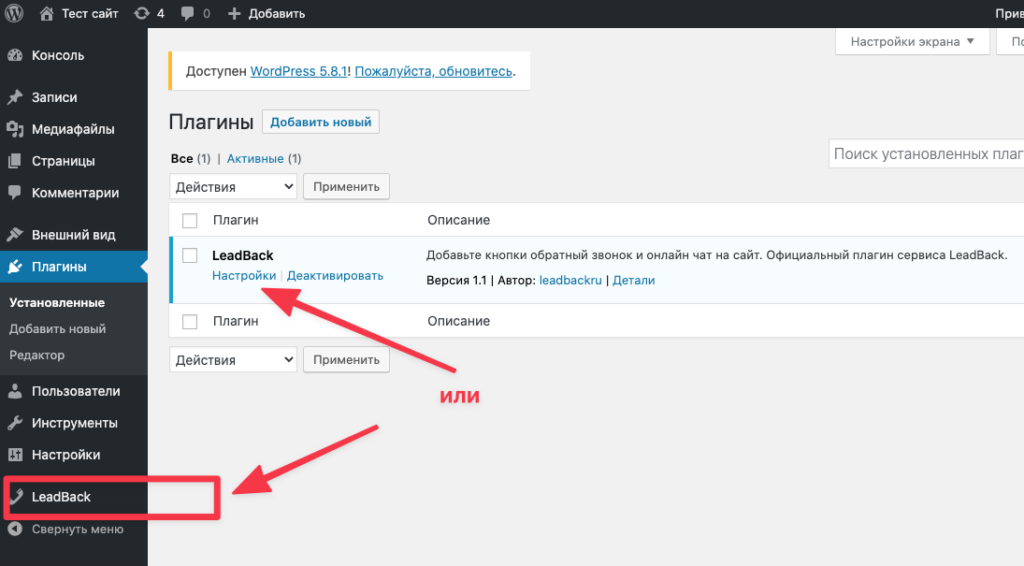 Вы можете изучить каждый плагин, нажав Подробнее .
Вы можете изучить каждый плагин, нажав Подробнее .
На странице сведений вы можете проверить подключаемый модуль на совместимость и получить доступ к важной документации по установке. Когда вы будете готовы, вы можете нажать Установить сейчас , чтобы начать процесс установки. Затем выберите Активировать :
В качестве примера мы будем использовать бесплатный и простой в настройке подключаемый модуль Business Directory. Когда вы установите и активируете этот инструмент, вы увидите уведомление на странице Плагины на панели инструментов WordPress, сообщающее, что для полноценной работы плагина необходимо создать определенную страницу.
Вы можете просто нажать Создать необходимые страницы для меня и воспользоваться автоматическим вариантом:
Когда процесс создания будет завершен, у вас будет возможность просмотреть новую страницу каталога. Хотя в нем не будет списков, вы можете сразу же взглянуть на базовый макет.
Шаг 3. Добавление списков вручную
Плагин Business Directory имеет множество функций. Вы можете добавить запись в новый каталог вручную или с помощью процесса импорта. Во-первых, давайте добавим список вручную, выбрав Каталог > Добавить новый список:
9.0002 Вы перейдете на страницу редактирования листинга, похожую на страницу или страницу редактирования публикации. Однако будет гораздо больше настроек и функций, которые относятся конкретно к созданию новых списков каталогов:Под областью редактирования текста вы также найдете поля, которые помогут вам заполнить все детали вашего сообщения. Кроме того, вы можете создавать настраиваемые поля для нишевых списков:
Вы также сможете создавать и использовать теги и категории для конкретных каталогов, чтобы упорядочить списки каталогов.
Шаг 3: Добавление списков с импортированными данными
Большинство подключаемых модулей каталогов также предлагают возможность импортировать списки в пакетном режиме с помощью файла CSV.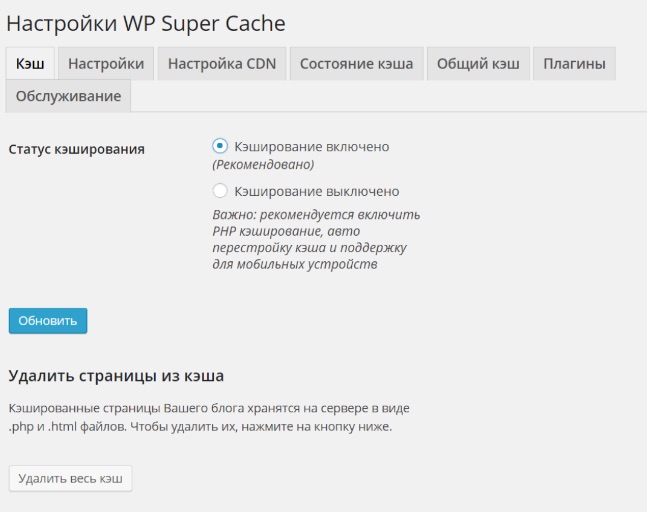 С подключаемым модулем Business Directory, когда вы перейдете к Directory Admin > CSV Import & Export на панели инструментов WordPress, вы найдете некоторые ресурсы, которые помогут вам структурировать файлы для более удобного импорта:
С подключаемым модулем Business Directory, когда вы перейдете к Directory Admin > CSV Import & Export на панели инструментов WordPress, вы найдете некоторые ресурсы, которые помогут вам структурировать файлы для более удобного импорта:
После загрузки данные, вы сможете получить к ним доступ для редактирования через каталоги меню.
Шаг 4. Редактирование и настройка параметров
В меню Администратор каталога есть много дополнительных параметров, к которым можно получить доступ и настроить, чтобы сделать новый сайт каталога уникальным:
Хотя вам потребуется обновить плагин для доступа к параметрам платежного шлюза, есть много аспектов бесплатной версии, которые открыты для настройки, такие как темы каталога и поля формы.
Шаг 5. Завершите настройку и опубликуйте каталог Страница
Этот плагин также предлагает возможность создавать и отправлять списки с внешнего интерфейса вашего сайта. Однако перед публикацией каталога вы захотите настроить параметры пользователя. Вы можете сделать это, перейдя к Directory Admin > General > Registration :
Однако перед публикацией каталога вы захотите настроить параметры пользователя. Вы можете сделать это, перейдя к Directory Admin > General > Registration :
. . Когда вы закончите, просто убедитесь, что страница бизнес-каталога опубликована, и вы будете готовы создать свой каталог!
Создание каталога без плагина
Если вы предпочитаете создавать сайт каталога без плагина, некоторые элементы могут оказаться более сложными для создания без обширных знаний в области программирования. Однако вы можете создать очень простой каталог, используя темы, удобные для каталогов, и некоторые встроенные функции WordPress.
В каталоге тем WordPress есть бесплатные темы, предназначенные для сайтов-каталогов, хотя для многих из них требуется дополнительный плагин, чтобы в полной мере использовать возможности темы. Одним из примеров является Стартовый каталог:
Эта тема была создана специально для работы с плагином каталога. Вы обнаружите, что большинство опций «без плагинов» в конечном итоге требуют плагина, чтобы действительно создать полнофункциональный веб-сайт каталога.
В качестве альтернативы, если вы просто хотите перечислить небольшое количество элементов, не позволяя внешним пользователям отправлять списки или платить за подписку, вы можете создавать собственные типы сообщений и таксономии изначально в WordPress для организации данных ваших списков. Однако, если вы хотите импортировать данные из чего-то вроде CSV-файла, вам снова понадобится помощь в каталоге плагинов.
Если в вашем распоряжении есть обширные знания в области программирования или ресурсы кодирования, вы также можете создавать пользовательские шаблоны сообщений в своей теме, чтобы обеспечить внешний вид каталога.
Сделайте свой бренд известным с помощью WP Engine
Создание веб-сайта-каталога может стать ценной новой возможностью для вашего бизнеса. Конечно, вам также понадобится быстрый и надежный хостинг для поддержки этого сайта.
Здесь, в WP Engine, у нас есть множество вариантов планов хостинга WordPress, а также целый ряд решений и инструментов. Сочетание гибкости WordPress со стабильностью и безопасностью нашей цифровой платформы поможет вам создать и запустить сайт онлайн-каталога в кратчайшие сроки!
Сочетание гибкости WordPress со стабильностью и безопасностью нашей цифровой платформы поможет вам создать и запустить сайт онлайн-каталога в кратчайшие сроки!
Лучшие плагины WordPress для подключения WooCommerce к магазину Facebook
Хотите вывести свой магазин WooCommerce на новый уровень? Одно из лучших решений для вас — маркетинг в Facebook.
Маркетинг и продвижение на Facebook — один из лучших способов привлечь больше людей к покупке товаров в вашем магазине. Facebook превратился в площадку, где компании могут рекламировать себя, взаимодействуя с миллиардами пользователей и расширяя охват своего магазина.
Вы можете синхронизировать свой магазин Facebook с магазином WooCommerce, чтобы получать больше потенциальных клиентов, увеличивать трафик и получать доход от клиентов непосредственно из Facebook.
Все, что вам нужно, это плагин Facebook for WooCommerce для интеграции ваших магазинов WooCommerce и Facebook.
Содержание
- Зачем использовать Facebook для WooCommerce?
- Что такое Facebook для WooCommerce?
- Преимущества Facebook для WooCommerce
- Плагины Facebook для WooCommerce
- Как исправить распространенные проблемы
- Заключение
Зачем использовать Facebook для WooCommerce?
Facebook с момента своего создания использовался для продвижения онлайн-бизнеса.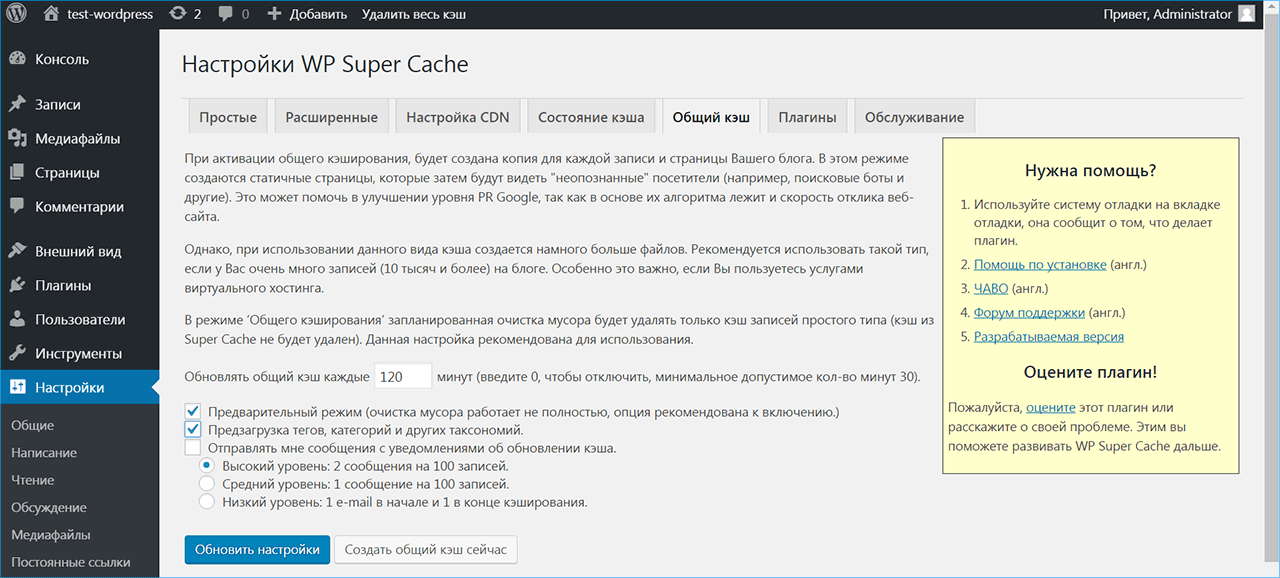 Он развил многие из своих функций для продвижения онлайн-бизнеса. Например, у вас могут быть специальные страницы брендов, предназначенные для продвижения товаров из вашего магазина WooCommerce.
Он развил многие из своих функций для продвижения онлайн-бизнеса. Например, у вас могут быть специальные страницы брендов, предназначенные для продвижения товаров из вашего магазина WooCommerce.
Таким образом, мы можем сказать, что если мы сможем связать наш бизнес с Facebook, мы сможем привлечь потенциальных клиентов, охватить больше людей и получить больше клиентов.
Если вы заинтересованы в использовании Facebook для продвижения товаров в вашем магазине WooCommerce, внимательно прочитайте это руководство.
Маркетинг на Facebook поможет вашему бизнесу построить долгосрочные отношения с клиентами, найти новых клиентов и увеличить продажи вашего интернет-магазина.
Мы обсудим преимущества использования Facebook для WooCommerce и различные плагины, которые вы можете использовать.
Мы также обсудим, как можно исправить распространенные проблемы при интеграции вашего магазина WooCommerce с Facebook. Здесь вы узнаете, как настроить Facebook для WooCommerce.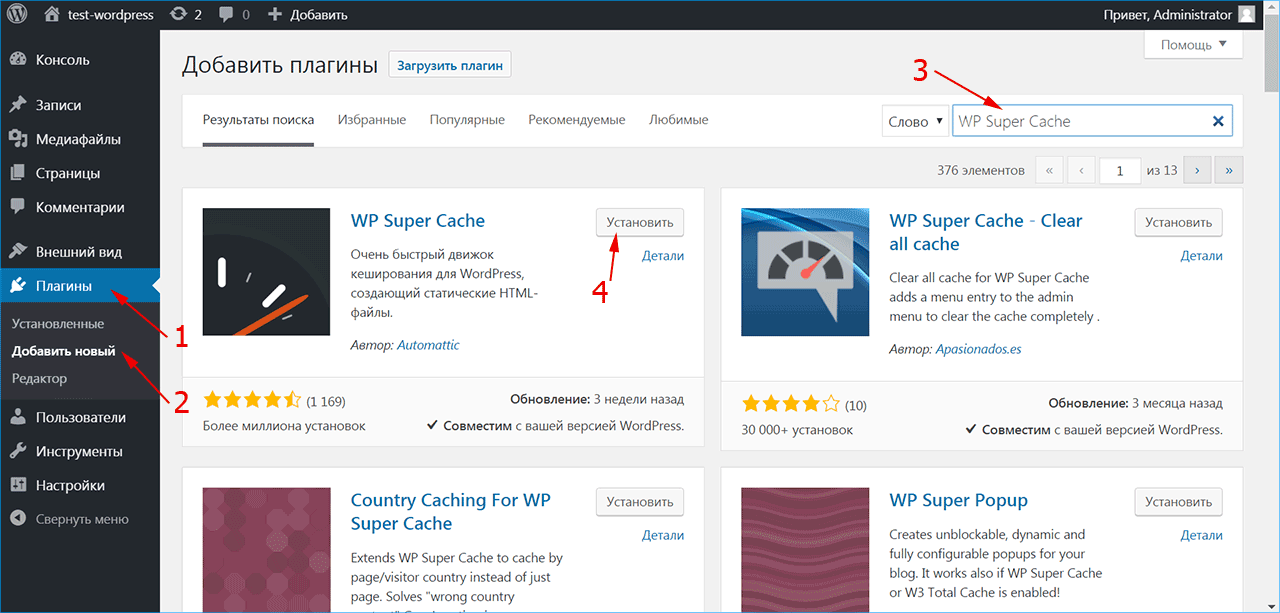
Что такое Facebook для WooCommerce?
Facebook для WooCommerce позволяет владельцам магазинов добавлять свои товары в Facebook, чтобы расширить свою потенциальную аудиторию.
Он позволяет покупателям просматривать ваши товары в вашем магазине Facebook, а также позволяет анализировать и отслеживать результаты рекламных кампаний, привлекать потенциальных клиентов и новых клиентов. Вы также можете создавать рекламу на основе продуктов и общаться с клиентами с помощью Facebook Messenger.
Facebook — популярный выбор для онлайн-маркетинга, так как он занимает доминирующую долю рынка по сравнению с другими платформами.
Интеграция вашего магазина WooCommerce с Facebook позволит вам получить доступ к огромному новому сегменту рынка и использовать его для увеличения доходов и продаж.
Преимущества Facebook для WooCommerce
Вот некоторые из преимуществ интеграции вашего магазина WooCommerce с Facebook:
- Вы получите доступ к более широкой потенциальной аудитории Facebook, которая насчитывает более 2 миллиардов пользователей.

- Вы можете полностью отслеживать свои конверсии с помощью пикселя отслеживания Facebook. Вы можете анализировать и отслеживать результаты рекламных кампаний.
- Помогает наладить отношения с клиентами.
- Позволяет быстро начать продавать товары через страницы Facebook.
- Вы можете автоматически перенести все свои товары и категории.
Плагины Facebook для WooCommerce
Преимущество выбора WooCommerce заключается в том, что есть несколько вариантов выполнения задач.
Очень легко интегрировать магазин WooCommerce с Facebook. Этот процесс можно облегчить с помощью плагина, который автоматизирует большую часть процесса.
Вот некоторые из плагинов, которые мы рекомендуем для выполнения работы:
- WooCommerce для магазина Facebook
- Facebook для WooCommerce (By Facebook)
- Facebook для WooCommerce (By WooCommerce)
- Shop для Facebook для StoreYa WooCommerce
1.
 WooCommerce в магазин Facebook
WooCommerce в магазин FacebookWooCommerce для магазина Facebook — это бесплатный плагин, который легко подключает ваши продукты WooCommerce к Facebook. Нет ограничений на количество раз, которое вы можете синхронизировать. Вы можете синхронизировать или отменить синхронизацию своих продуктов в любое время.
Этот плагин также имеет профессиональную версию.
Вот некоторые особенности:
- Вы можете добавить в магазин пользовательский баннер
- Вы можете использовать несколько языков. Это означает, что вы можете настроить магазин Facebook на своем языке
- Вы можете добавлять неограниченное количество продуктов
- Вы можете запланировать, когда вы хотите синхронизировать свои продукты с вашим магазином Facebook
- Вы можете выбрать свою цветовую схему
Обратите внимание, что вы должны использовать этот плагин только в том случае, 2000 подписчиков в Facebook.
Начало работы с WooCommerce в магазине Facebook
2.
 Facebook для WooCommerce By WooCommerce
Facebook для WooCommerce By WooCommerceFacebook для WooCommerce by WooCommerce — это плагин, который позволяет подключить ваш магазин к Facebook.
Интернет-магазины могут демонстрировать свои товары на своей бизнес-странице в Facebook, чтобы стимулировать продажи. Раздел магазина Facebook имеет удобный для мобильных устройств дизайн, к которому можно получить доступ на любом устройстве.
Этот плагин имеет множество функций, которые помогут вам улучшить ваши маркетинговые кампании
Вот некоторые из функций:
- Вы можете создавать рекламные карусели для отображения ваших продуктов
- Вы получаете подробные отчеты об эффективности вашей кампании и объявления
- Вы можете настроить Facebook Pixel для оптимизации рекламы и увеличения аудитории
- Вы можете взаимодействовать со своими клиентами с помощью Facebook Messenger
Начните работу с Facebook для WooCommerce от WooCommerce
3.
 Facebook для WooCommerce от Facebook
Facebook для WooCommerce от FacebookFacebook для WooCommerce от Facebook — это официальный плагин, созданный Facebook для интеграции вашего магазина WooCommerce с вашим магазином Facebook.
Вы можете использовать этот плагин для загрузки каталога интернет-магазина и создания магазина на своей странице в Facebook. Вы можете сделать шаг вперед и установить пиксель Facebook, чтобы легко запускать аналитику своих объявлений.
Вот некоторые из функций:
- Позволяет максимизировать эффективность вашей кампании с помощью пикселя Facebook. от релевантной аудитории с минимальными усилиями
Начните работу с Facebook для WooCommerce от Facebook
4. StoreYa’s Shop to Facebook для WooCommerce
StoreYa’s Shop to Facebook для WooCommerce — это подключаемый модуль, который обеспечивает стабильное решение для успешных продаж на Facebook.
При создании магазина Facebook с помощью этого плагина не требуются навыки программирования.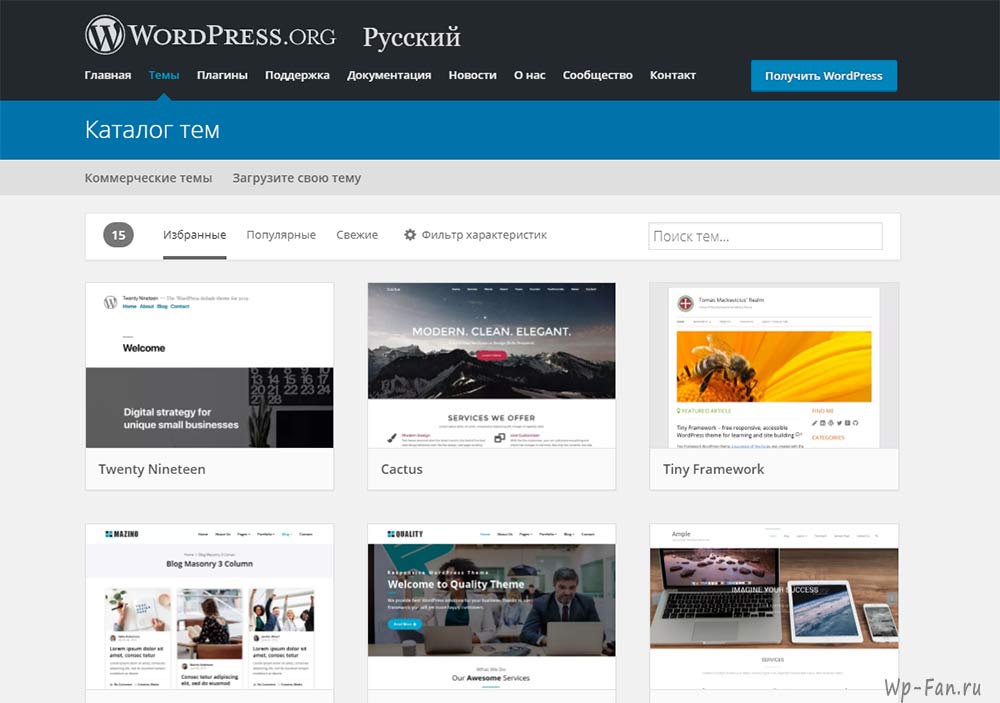 Этот плагин поддерживает все валюты и языки.
Этот плагин поддерживает все валюты и языки.
Вот некоторые из функций:
- Включает импорт инвентаря одним щелчком мыши из Twitter, Pinterest, Instagram и YouTube в Facebook
- Позволяет анализировать кампании
- Вы можете отображать каналы Twitter на Страницы Facebook
- Вы можете увеличить свои продажи, используя опции Like Box
- Он поддерживает несколько магазинов и несколько фан-страниц
Начало работы с магазином StoreYa для WooCommerce
Как решить распространенные проблемы
Вы когда-нибудь сталкивались с проблемами при подключении вашего магазина WooCommerce к вашему магазину Facebook?
Некоторым владельцам магазинов сложно синхронизировать свой магазин WooCommerce с магазином Facebook с помощью плагинов.
Вот некоторые из распространенных проблем:
- Товары без цен
- Товаров нет в наличии
- Проблема с настройкой магазина Facebook
- Проблема с автоматической синхронизацией магазина Facebook
Товары без цен Проблема
Эта проблема обычно возникает, если магазин был настроен вручную вне мастера настройки плагина.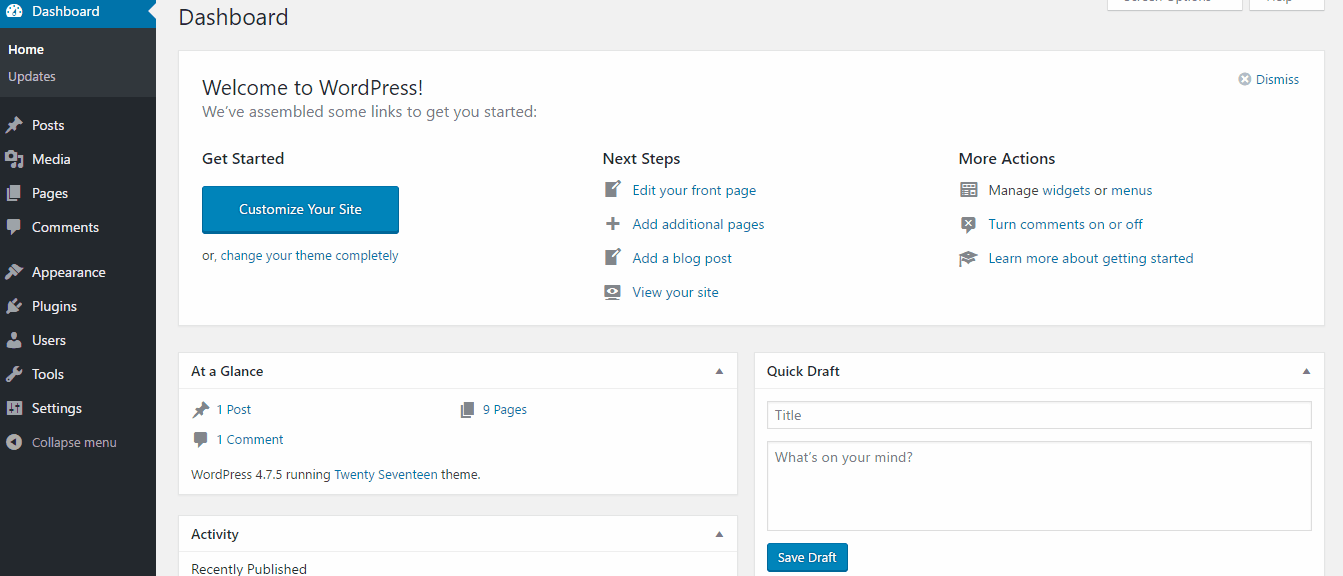
Если вы используете расширение Facebook для WooCommerce от WooCommerce, вы можете проверить, был ли ваш магазин настроен вручную на Facebook.
Это можно сделать, войдя в Менеджер каталогов, чтобы просмотреть каталоги, настроенные в вашей учетной записи.
Также проверьте соглашение об именах каталога.
Если магазин был создан через Facebook, по умолчанию он будет называться «Продукты для
Если каталог создается через плагин, он создает свой собственный каталог с именем «
Если вы видите два каталога в Менеджере каталогов, это означает, что ваш плагин синхронизируется с каталогом, который не связан с вашей страницей в Facebook.
Решение — удалить существующий каталог с 0 товарами или удалить существующие настройки плагина.
Товаров нет в наличии Проблема
Если вы столкнулись с этой проблемой, это означает, что ваши товары, которых нет в наличии, не синхронизированы с Facebook.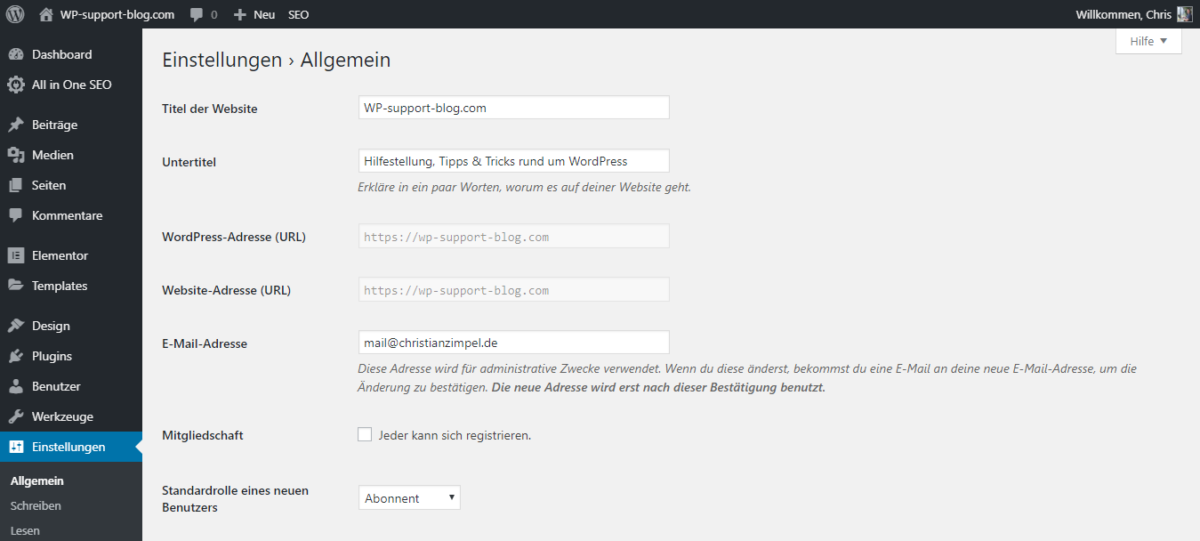
Чтобы определить, сколько товаров в настоящее время отсутствует в вашем магазине, отфильтруйте список товаров по их состоянию на складе. Это позволит вам увидеть, соответствует ли число количеству элементов, отсутствующих в вашем каталоге Facebook.
Если у вас есть виртуальные продукты, они не будут синхронизированы с Facebook. Это связано с тем, что виртуальные продукты не разрешены в рамках политики электронной коммерции Facebook.
Настройка магазина Facebook Проблема
Чтобы интегрировать ваш магазин WooCommerce с Facebook, вам потребуется страница Facebook и установка плагина для магазина WooCommerce.
В этом разделе мы интегрируем наш магазин с помощью магазина WooCommerce в плагин Facebook By StoreYa.
1. Создайте страницу Facebook
Войдите в Facebook и создайте новую страницу.
Добавьте информацию о странице — имя страницы, категорию и описание.
Нажмите Создать страницу .
Выполните другие требования страницы, такие как добавление изображения профиля, обложки или видео, а также заполните раздел «О программе».
Нажмите Сохранить изменения .
Страница Facebook готова.
2. Установите магазин на Facebook для плагина WooCommerce
Вы можете установить любой плагин для интеграции WooCommerce с Facebook.
Для иллюстрации я буду использовать Магазин StoreYa для Facebook для WooCommerce 9Плагин 0023.
Чтобы установить плагин, войдите в панель администратора WordPress, перейдите к Плагины > Добавить новый .
Нажмите на строку поиска и введите ключевое слово « Social Shop for WooCommerce By StoreYa ».
Установите и активируйте плагин:
После активации плагина настройки появятся на вкладке WooCommerce > Настройки > Социальный магазин .
3. Зарегистрируйтесь в StoreYa
Следующим шагом будет регистрация в StoreYa, выполнив следующие действия:
- Перейдите на сайт www.StoreYa.com
- Нажмите кнопку « Начать сейчас»
- Зарегистрируйтесь, используя свой адрес электронной почты или войдите через Facebook вы увидите несколько вариантов, в том числе « Facebook Shop ».
 Нажмите на кнопку « Подробнее ».
Нажмите на кнопку « Подробнее ».Затем нажмите кнопку « Получить приложение сейчас ».
Следующим шагом будет выбор платформы электронной коммерции. Мы выберем WordPress с WooCommerce :
Импортируйте магазин WooCommerce в Facebook, добавив URL-адрес магазина, и нажмите кнопку « Продолжить ».
Нажмите кнопку « Preview », и вы увидите всплывающее окно с текстом: «Пожалуйста, войдите в систему и выберите фан-страницу Facebook, к которой вы хотите подключить свой магазин».
Нажмите кнопку « Продолжить ».
Добавьте свою страницу в Facebook:
Вы будете перенаправлены на панель инструментов StoreYa и получите сообщение об успешном завершении: «Ваш магазин успешно подключен!»:
Чтобы посетить магазин Facebook, нажмите кнопку « Посетите магазин Facebook »:
Все товары магазина WooCommerce отображаются в магазине Facebook.
 Это включает в себя продукты и категории.
Это включает в себя продукты и категории.Ошибка автоматической синхронизации магазина Facebook
Может быть много причин, по которым ваш магазин Facebook не синхронизируется с WooCommerce. Рекомендуем обратиться в службу поддержки.
Если вы не хотите обращаться в службу поддержки, вы можете:
Попробуйте обновить автосинхронизацию
- Перейдите на панель управления WordPress > WooCommerce > Настройки > вкладка Интеграция . Там вы увидите настройки Facebook для WooCommerce
- . Если вы видите ошибку расширения Facebook, вам необходимо сбросить ссылку API. Для этого нажмите кнопку сброса API и следуйте инструкциям на экране.
- Магазин Facebook для WooCommerce должен быть синхронизирован сейчас.
- Перейдите в Дополнительные настройки, чтобы изменить время автоматической синхронизации, если это необходимо.
- На панели управления WordPress перейдите на вкладку WooCommerce > Настройки > Интеграция и нажмите Facebook, чтобы перейти на страницу конфигурации WooCommerce
- Нажмите Настройки, и вы увидите всплывающее окно.


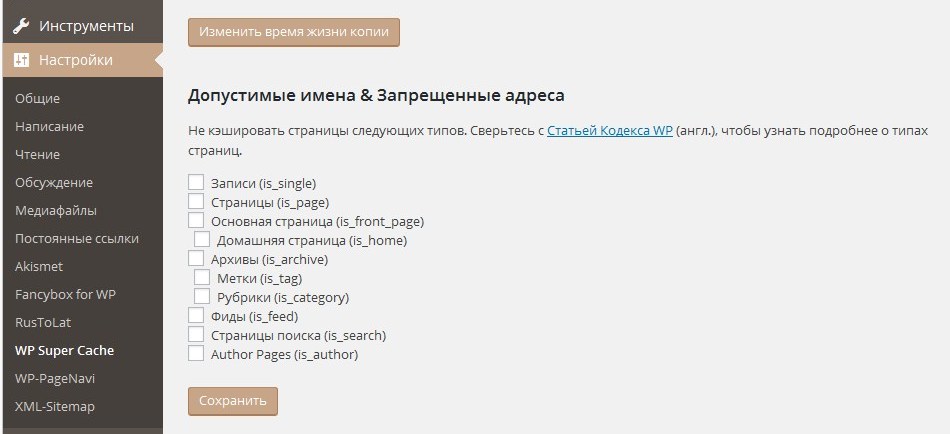 В коробочной версии три twenty-темы.
В коробочной версии три twenty-темы.
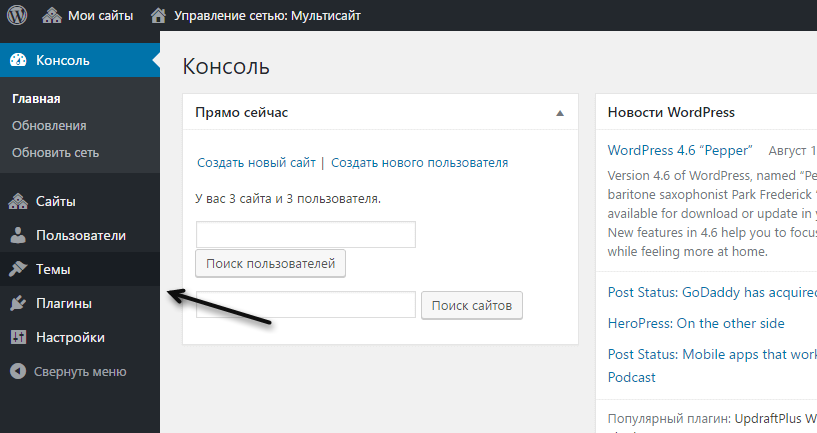
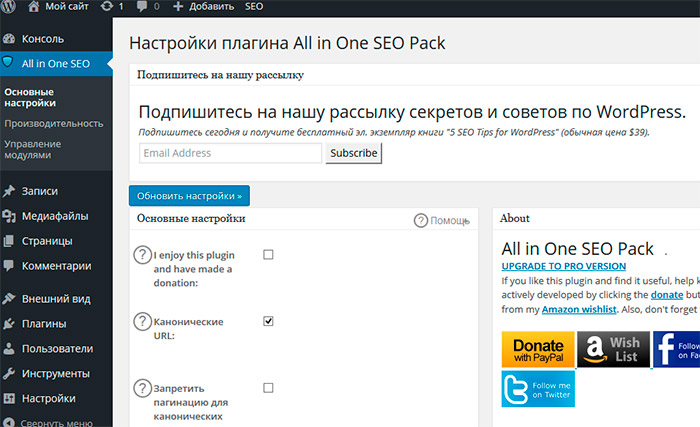 ru --role=author --user_pass=qiwKKkjhKIU --user_registered=2013-06-29 --display_name="Василий Иванович"
ru --role=author --user_pass=qiwKKkjhKIU --user_registered=2013-06-29 --display_name="Василий Иванович"



 Success: Trashed post 9.
Success: Trashed post 11.
Success: Trashed post 12.
Success: Trashed post 16.
Success: Trashed post 9.
Success: Trashed post 11.
Success: Trashed post 12.
Success: Trashed post 16.

 Продажа истекает в 23:59 указанной даты окончания
Продажа истекает в 23:59 указанной даты окончания

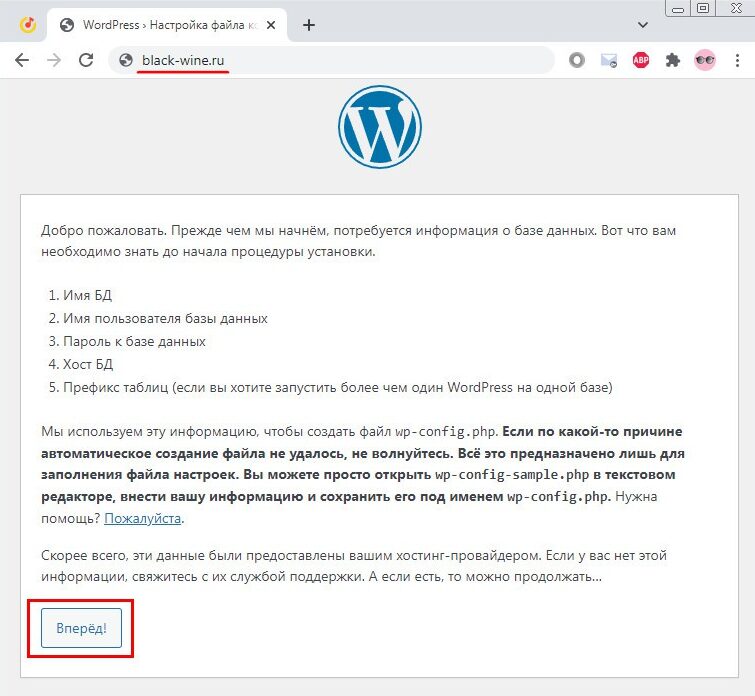
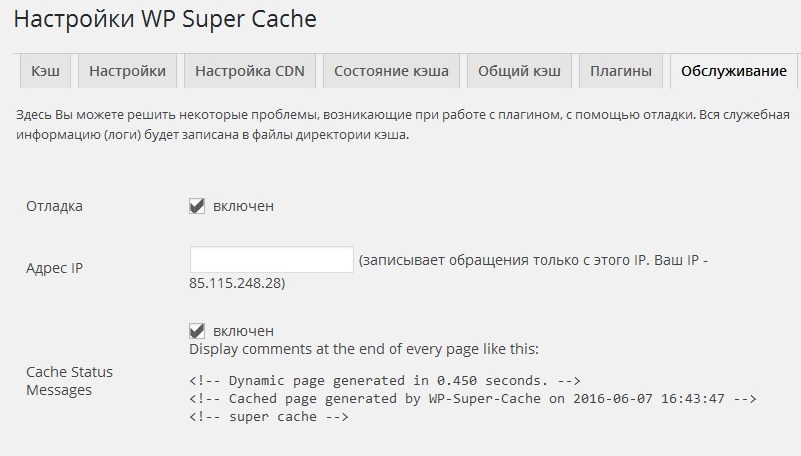 Это позволит делать заказы без уведомления, если товара нет в наличии.
Это позволит делать заказы без уведомления, если товара нет в наличии.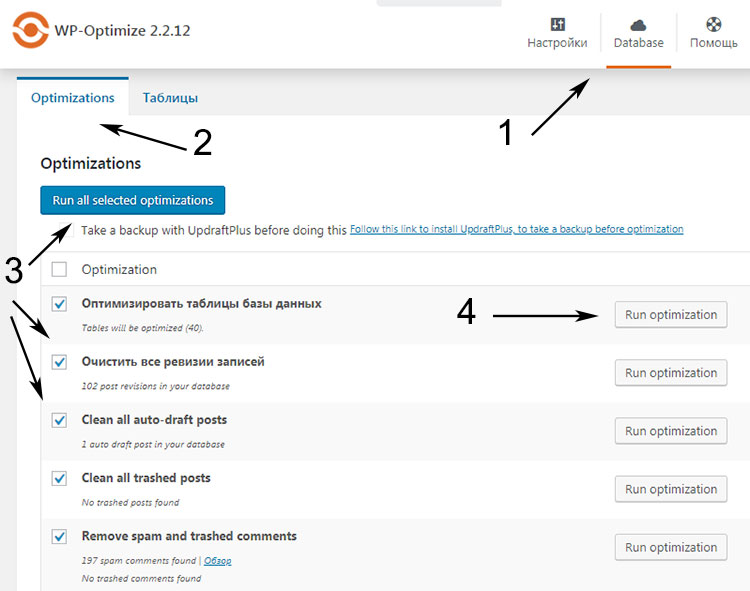
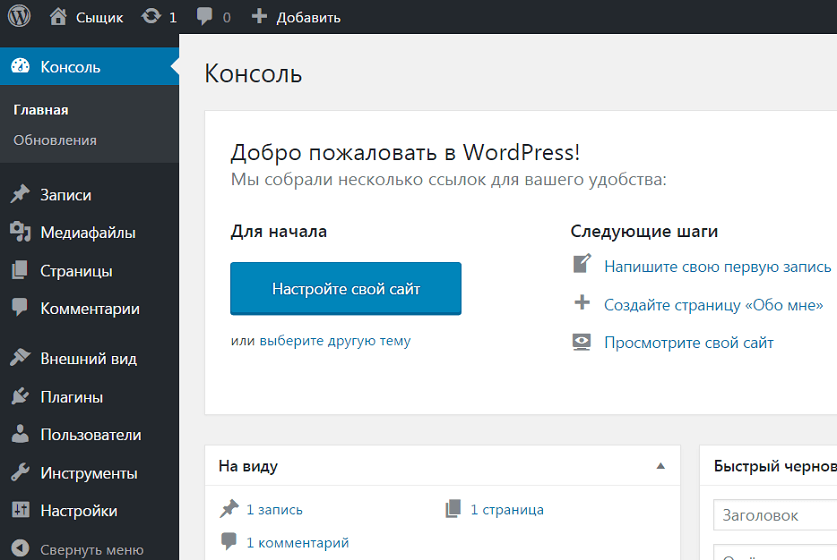 Нажмите на кнопку « Подробнее ».
Нажмите на кнопку « Подробнее ». Это включает в себя продукты и категории.
Это включает в себя продукты и категории.